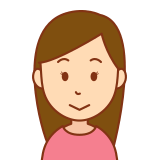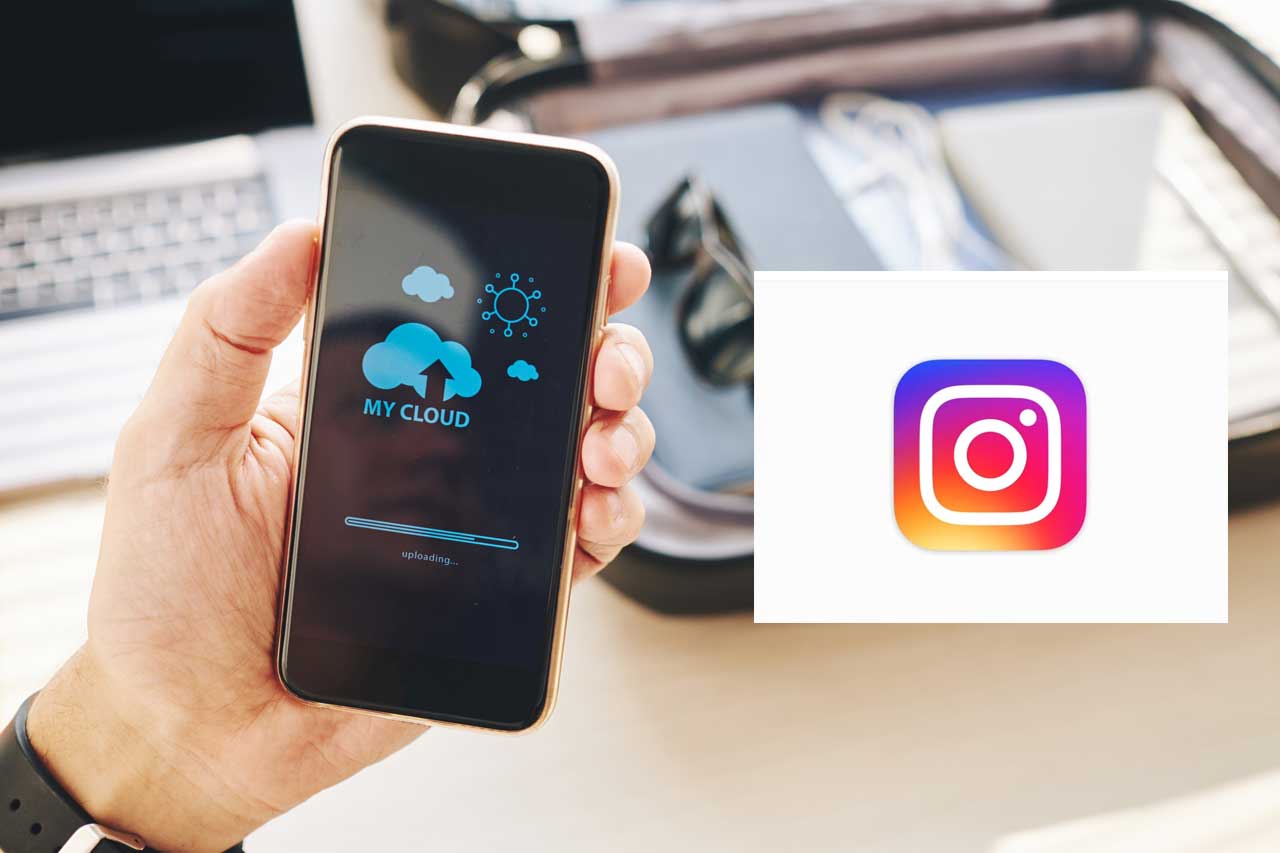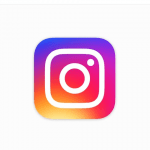【動画で説明します】インスタグラムのアカウント追加
[pc]スマホの操作画面の動画です。
この動画に音声はありません。無音です。[/pc] [sp]
この動画に音声はありません。
クリックするとスマホ全画面に表示されます。[/sp]
【ステップごとに説明します】インスタのアカウント追加と切り替え
インスタグラムのメニューに「アカウント追加」があります。
一人5個まで作れるそうです。
自由にテーマを変えたい場合や、プロフィールを切り替えしたい時に便利です。

二つ以上アカウントを作って追加します。
自由にアカウントを切り替えできます。
自分のインスタグラム画面からスタートします。
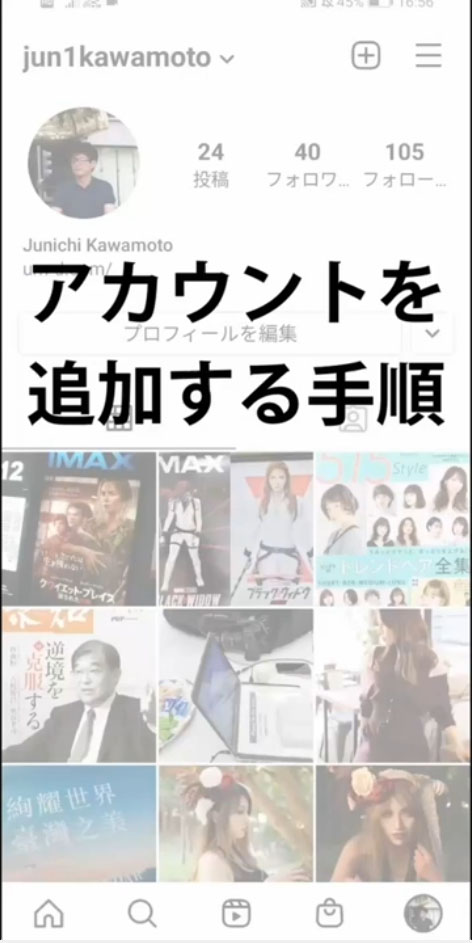
一番左上のユーザーネーム(英文字)を押します。
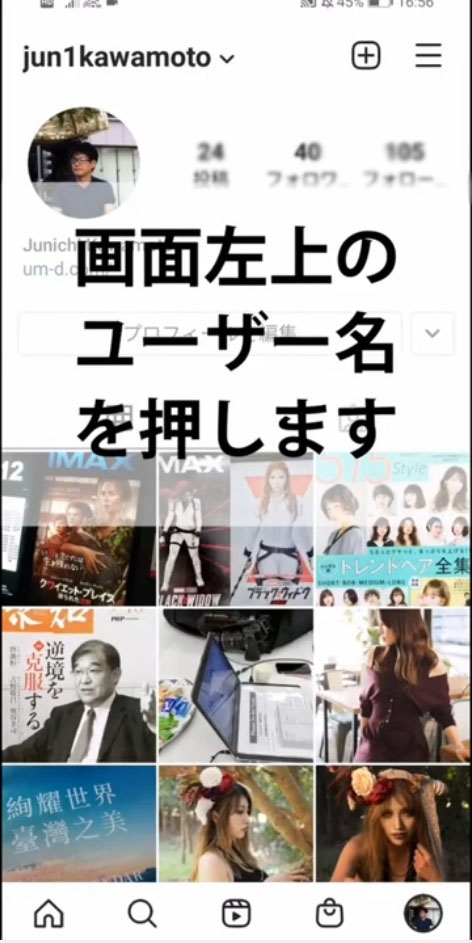
「ここを押す」の部分です。
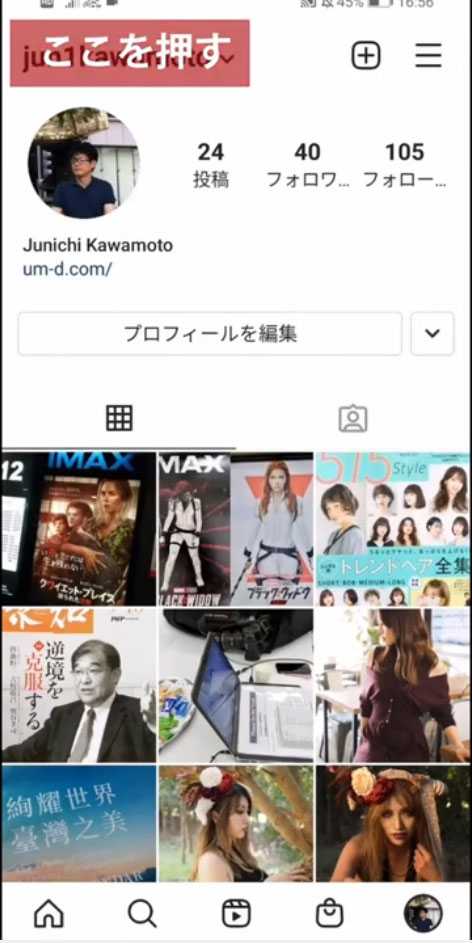
下からにゅっとタブが出ます。
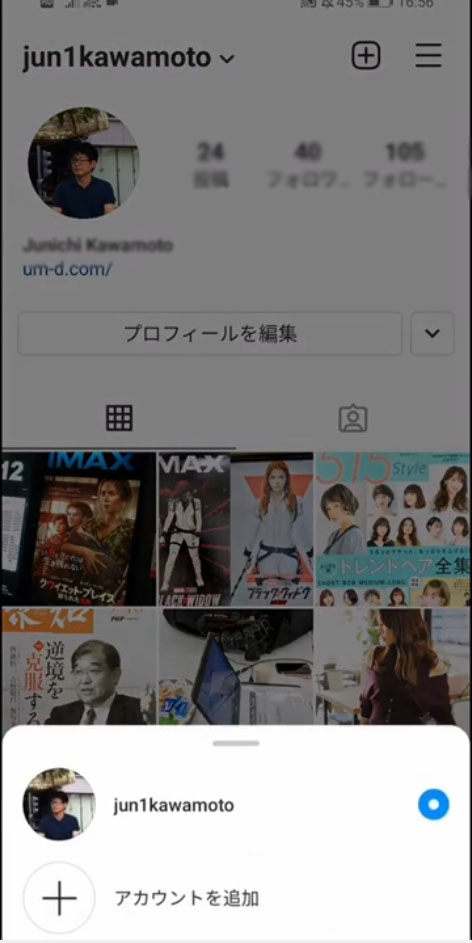

下からアカウント追加が出てきます。
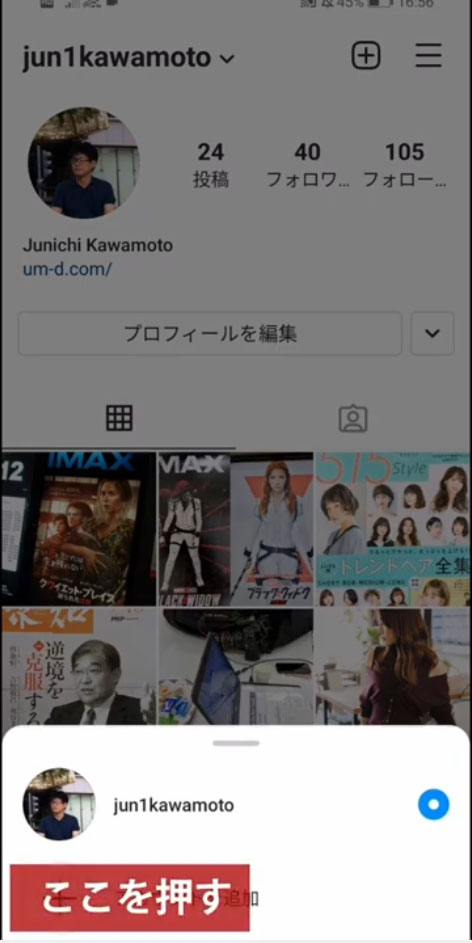
ここで「既存」または「新規」を選ぶ。
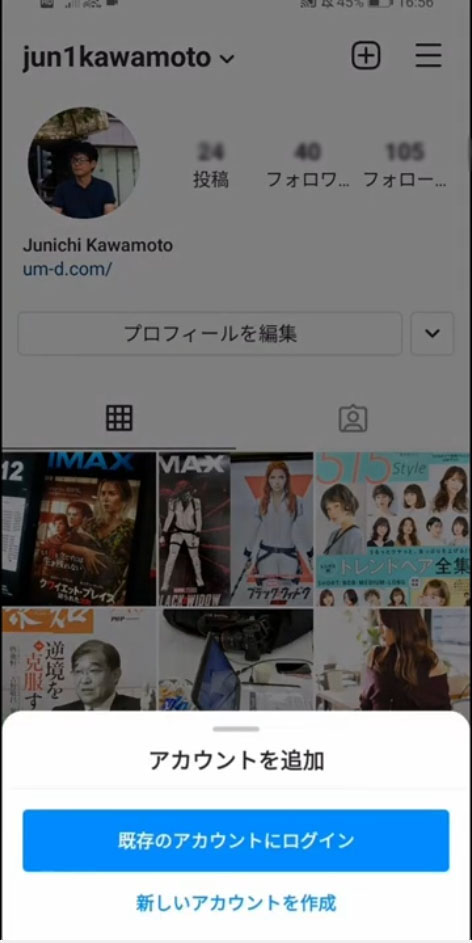

すでにアカウントを二つ以上作ったなら、
「既存のアカウントにログイン」を選ぶ。
今から作るなら、
「新しいアカウントを作成」を選ぶ。
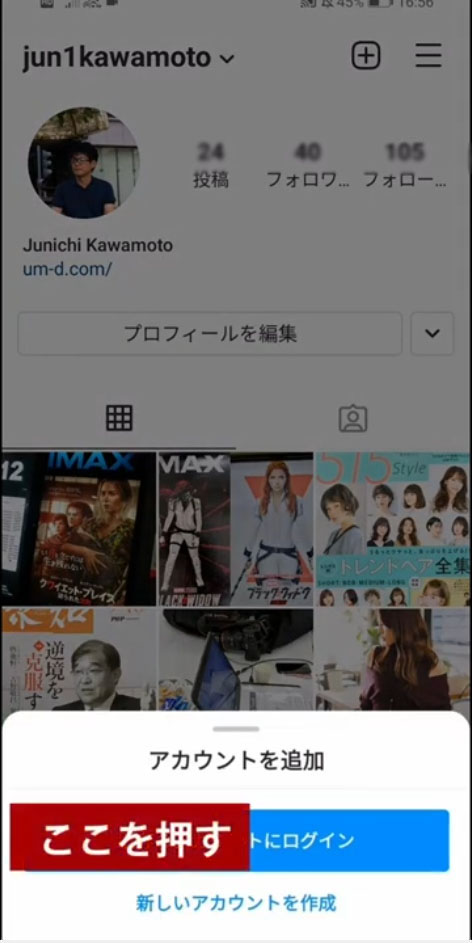
2つ目のアカウントにログインする。
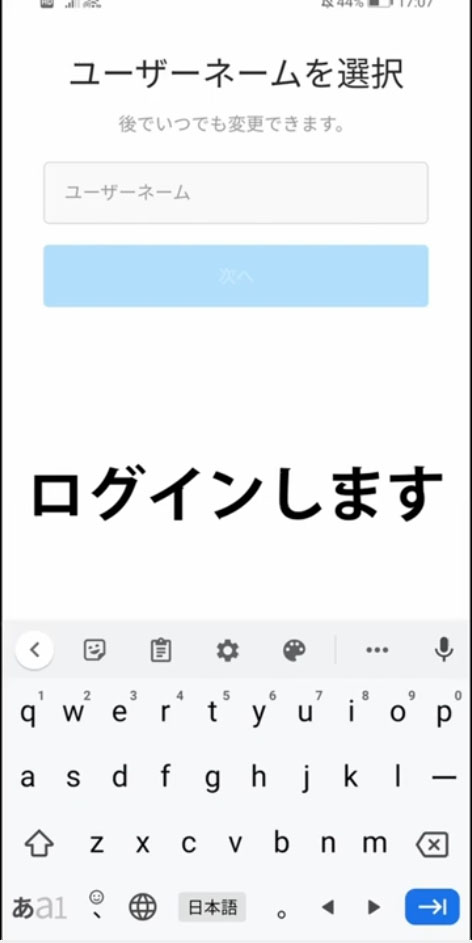
2つ目のアカウントにログインしました。

二つのアカウントが並んで見えるか確認しましょう。
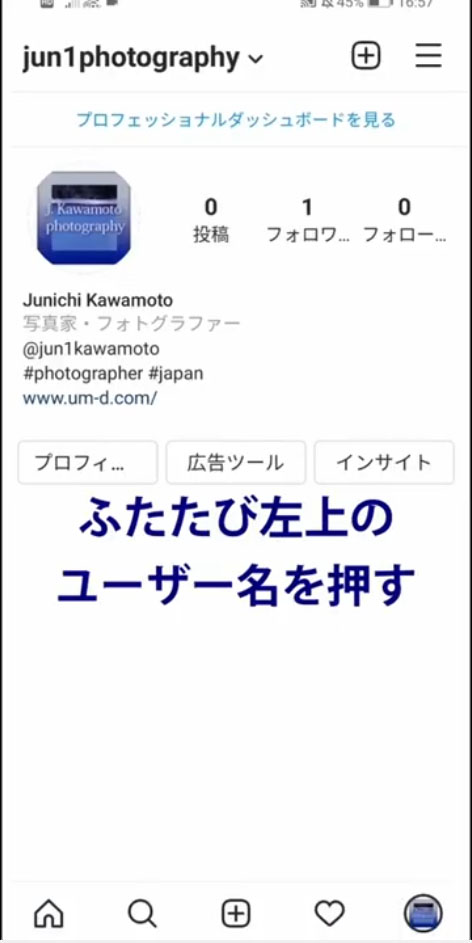
二つありますね。成功です。
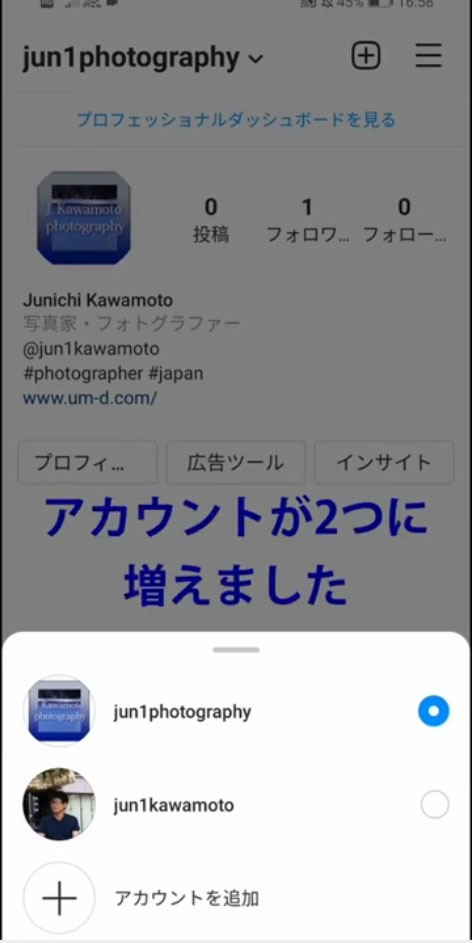
ではアカウントを切り替えてみましょう。

左上の英文字のユーザーネームを押します。
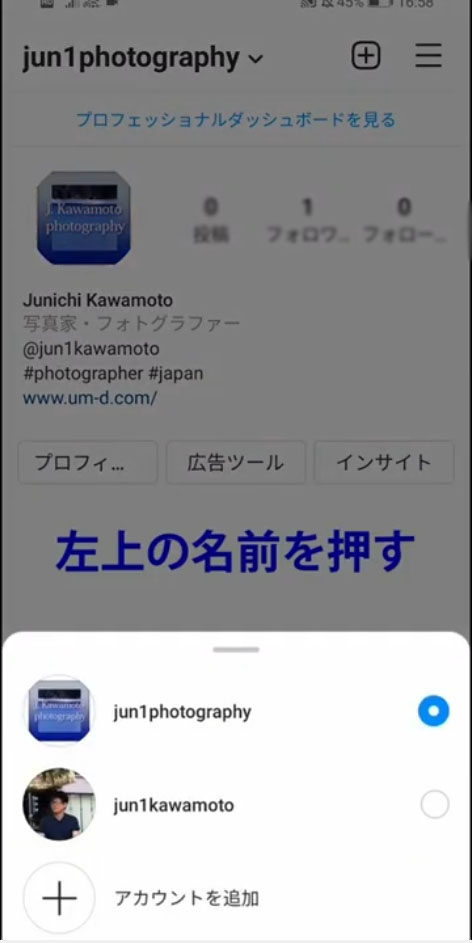
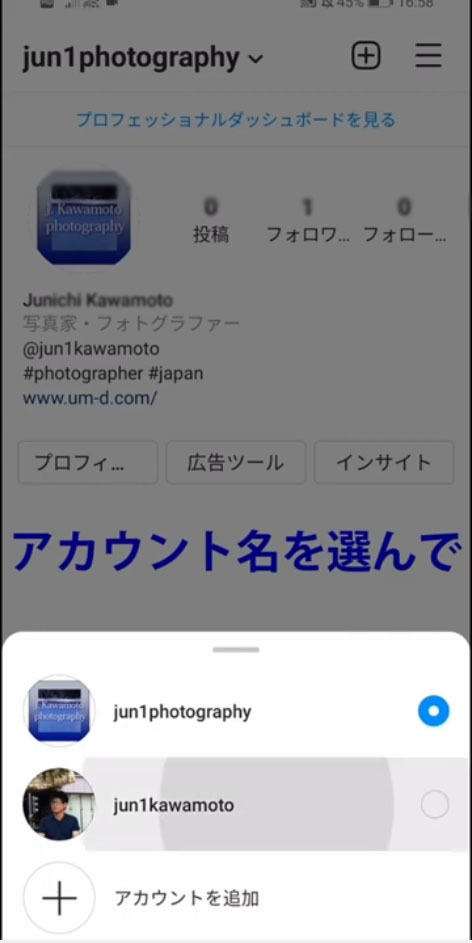
自由にアカウントを切り替えできました!
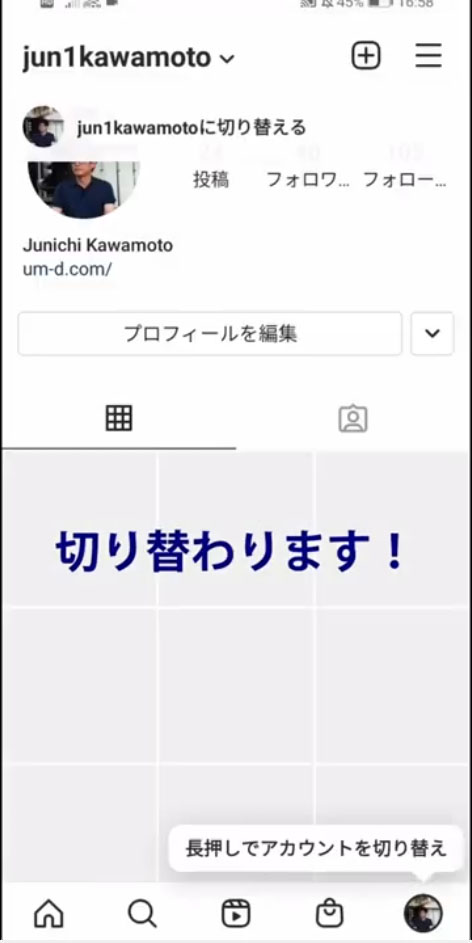
お疲れさまでした。
これを覚えると簡単に世界が広がります。
読んでいただいてありがとうございました。
パソコンだけでもインスタグラムはできます。